Настраиваем роутер OpenWRT в режиме точки доступа (Access Point)

Задача:
---------------------------------------------------------------На роутере OpenWRT (Firmware: OpenWrt 19.07.7) настроить Access Point (беспроводную точку доступа WiFi) без применения NAT и Masquerading, оставив на нём функции cетевого коммутатора (switch)
В сети, приведенной на рисунке ниже, необходимо настроить OpenWRT для работы в режиме беспроводной точки доступа. Самый лёгкий способ, провод из локальной сети всунуть в wan порт роутера и подключаться уже к нему через wifi или лан порты роутера. В этом случае мы будем использовать NAT и у нас появится уже одна подсеть, доступ к которой придется настраивать.
Моя цель использовать Lan порты как обыкновенный свитч, ну и конечно иметь возможность настраивать и управлять роутером при помощи веб-интерфейса.
Конечно всё можно настроить при помощи командной строки подключившись к роутеру по SSH. Тогда все настройки сводятся к изменению двух конфигов
/etc/config/network /etc/config/wireless
остановке службы dnsmasq (легкий и простой DNS и DHCP сервер, используемый в основном на роутерах в небольших домашний сетяк)
/etc/init.d/dnsmasq disable /etc/init.d/dnsmasq stop
Не обязательно, но можно отключить службу ответственную за IPv6
/etc/init.d/odhcpd disable /etc/init.d/odhcpd stop
Ну и отключить файрвол. Для точки доступа он бесполезен, хотя можно чего и придумать.
/etc/init.d/firewall disable /etc/init.d/firewall stop
В завершении, применить настройки можно перезапуском сетевой службы
/etc/init.d/network reload
Я же хочу не использовать консоли, терминалы и прочий инструментарий с чёрным фоном, а попытаться всё перенастроить в веб-интерфейсе. В OpenWRT используется luci — это веб-ориентированный интерфейс конфигурирования, написанный на языке программирования Lua.
И так, есть сброшенный до заводских настроек роутер, о чём говорит это сообщение:
No password set!
There is no password set on this router. Please configure a root password to protect the web interface.
Пароль желательно сразу установить, для тестирования можно нажать «Login» и продолжить настройку

Настраиваем WiFi: «Network > Wireless». На против отключённой сети «OpenWRT» нажимаем «Edit». Далее изменяем: ESSID, Encryption, Key
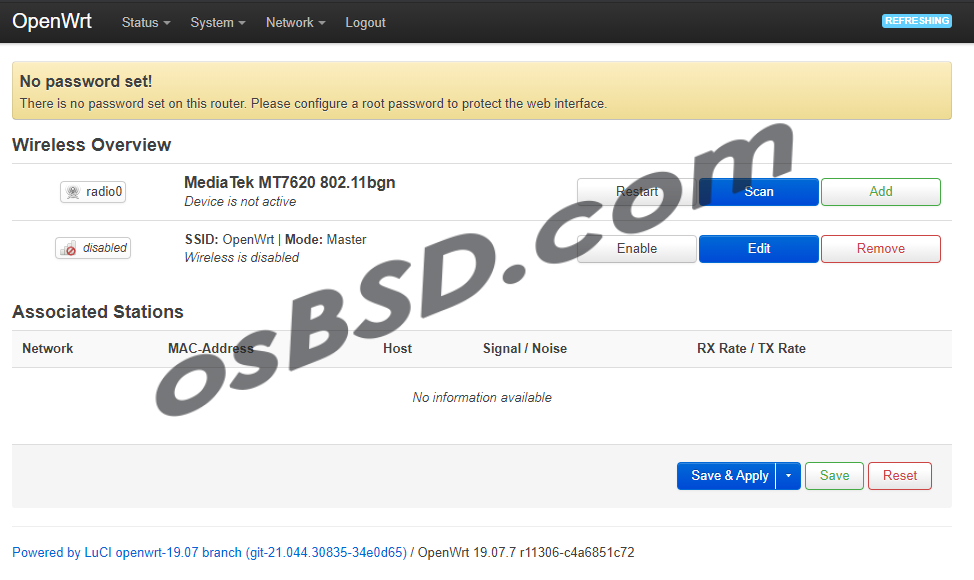
Меняем настройки сети для Lan интерфейса
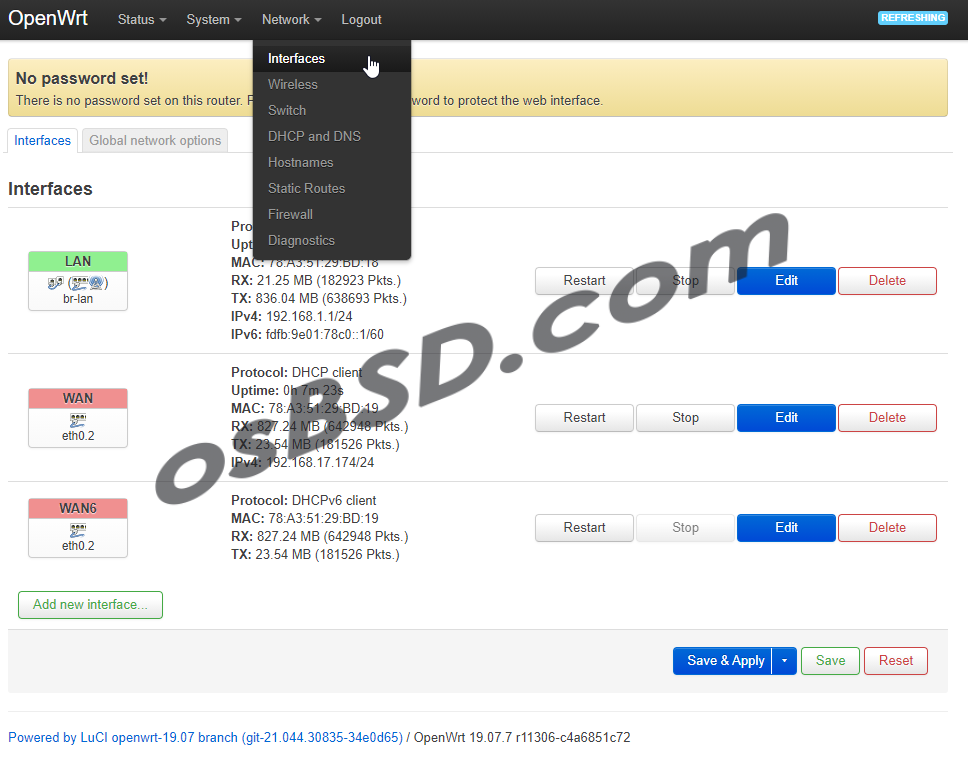
Конечно для серверов и важного сетевого оборудования, лучше иметь статические адреса сети. Но в данном примере будем использовать DHCP.
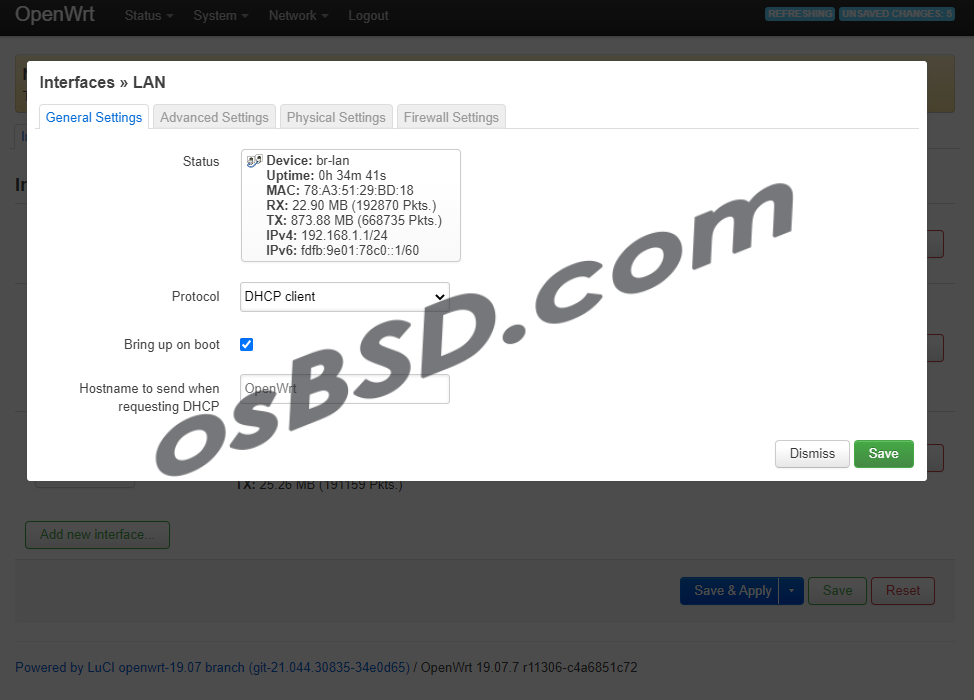
В меню «System > Startup», клавишей «Enabled», отключаем службу dnsmasq и затем останавливаем.
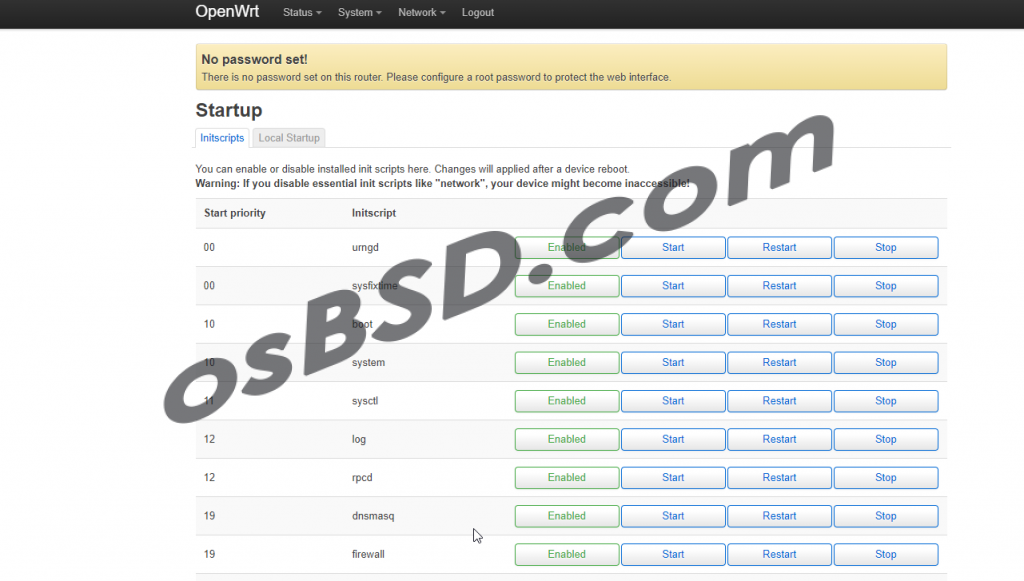
В павом серхнем углу «UNSAVED CHANGES» и сохраняем (применяем) изменения
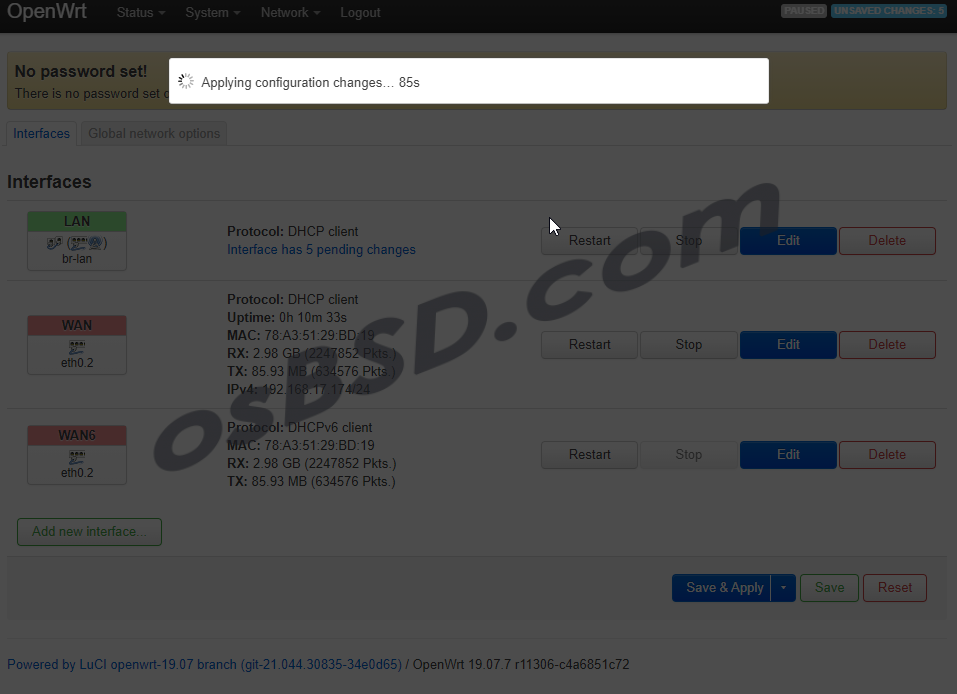
Если появилось такое сообщение, нажимаем «Apply unchecked»
Configuration changes have been rolled back!
The device could not be reached within 90 seconds after applying the pending changes, which caused the configuration to be rolled back for safety reasons. If you believe that the configuration changes are correct nonetheless, perform an unchecked configuration apply. Alternatively, you can dismiss this warning and edit changes before attempting to apply again, or revert all pending changes to keep the currently working configuration state.
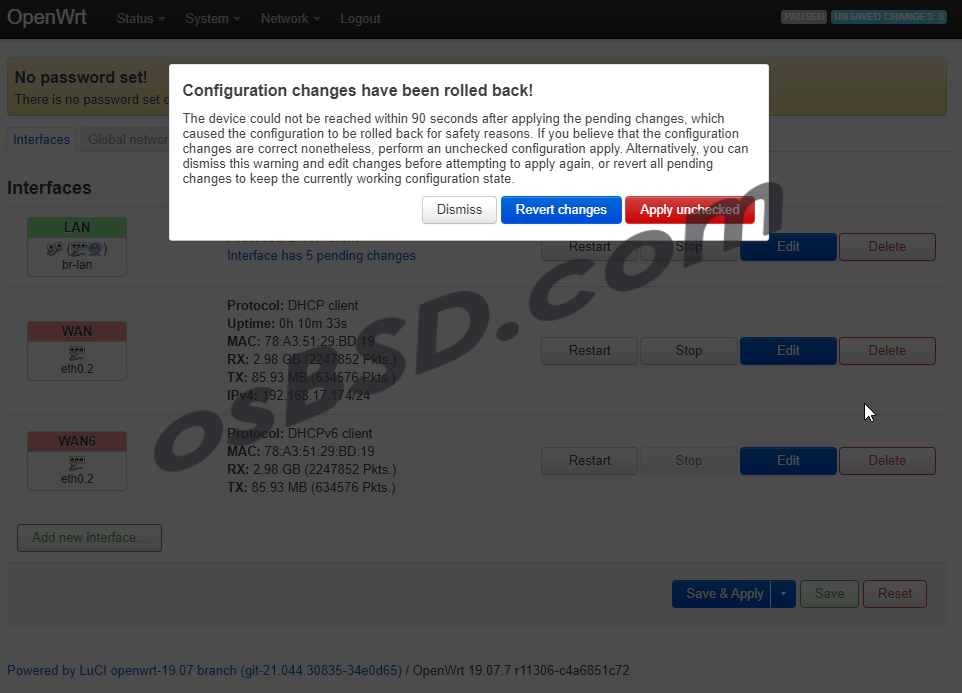
Подождав ещё около минуты роутер стал не доступен.
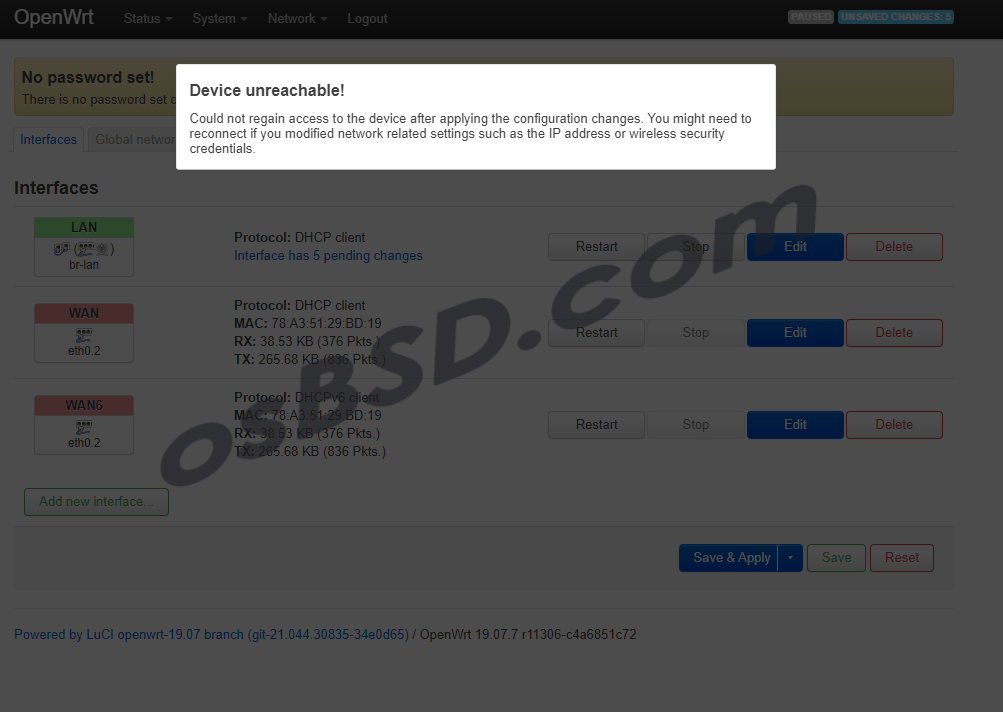
Интернет должне появится практически сразу. Для доступа к устройству, возможно придётся немного подождать. Роутеру необходимо перезапустить сервисы сети и получить ip адрес.
Если в после сканирования сети, вы не находите устройство в сети, возможно роутер не применил сетевые настройки и всё ещё доступен по старому адресу. Тогда открываем сетевые подключения (WIN+R > ncpa.cpl)

Настраиваем на компьютере статический адресс сети
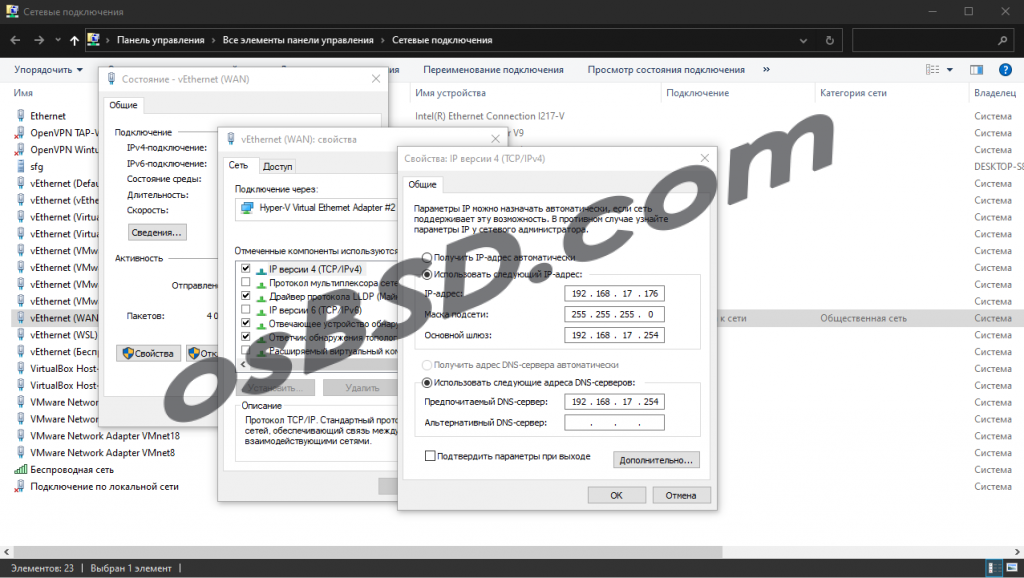
и добавляем дополнительный ip адрес из старой сети роутера, после чего пробуем открыть веб-интерфейс по старому адресу
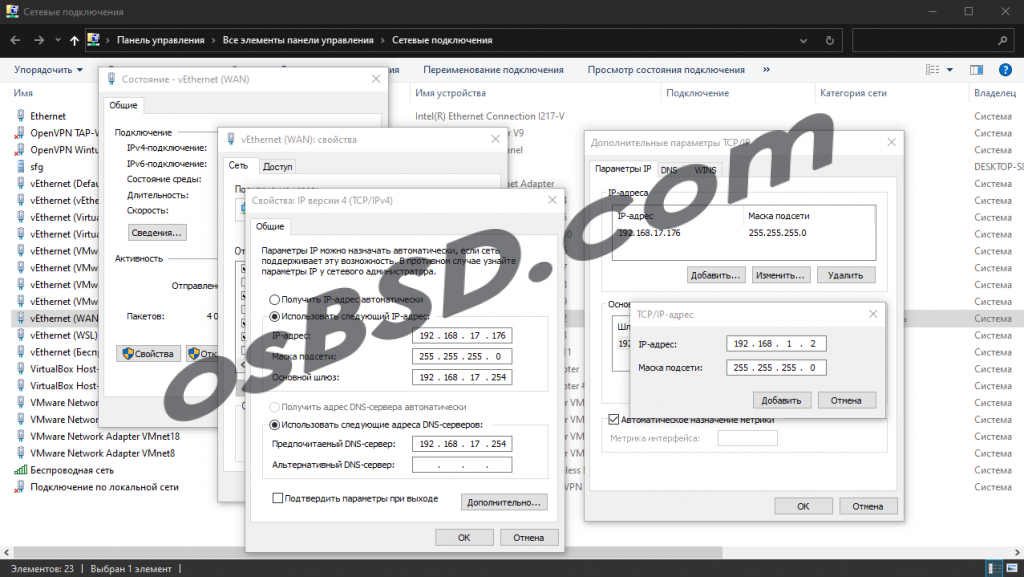


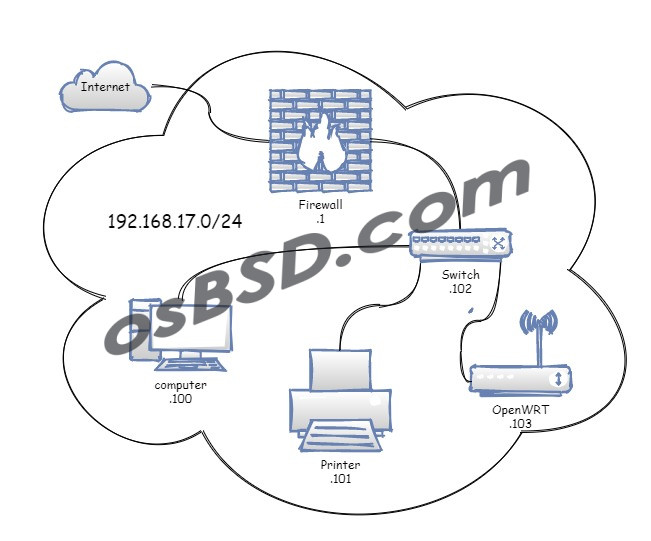




Свежие комментарии